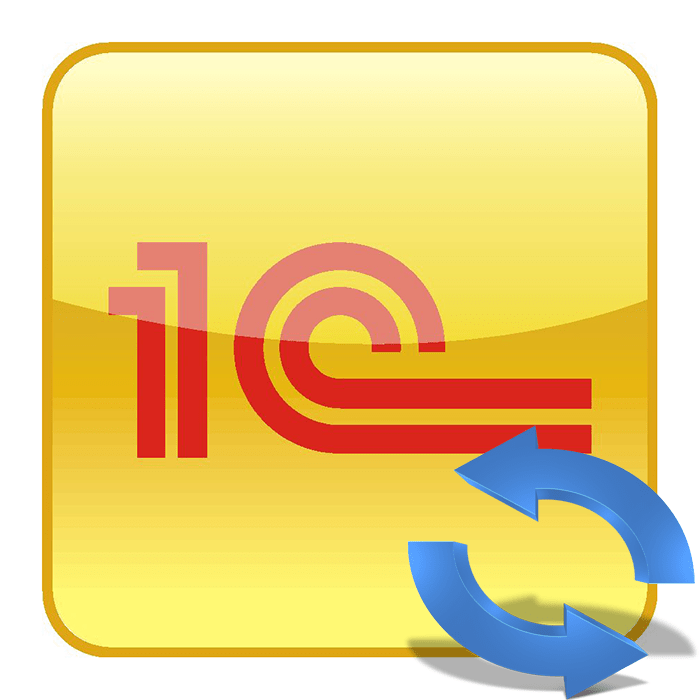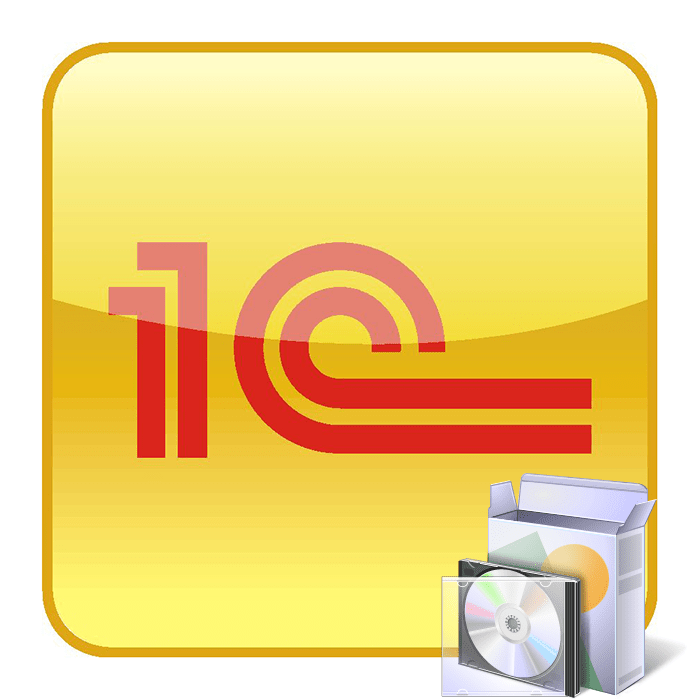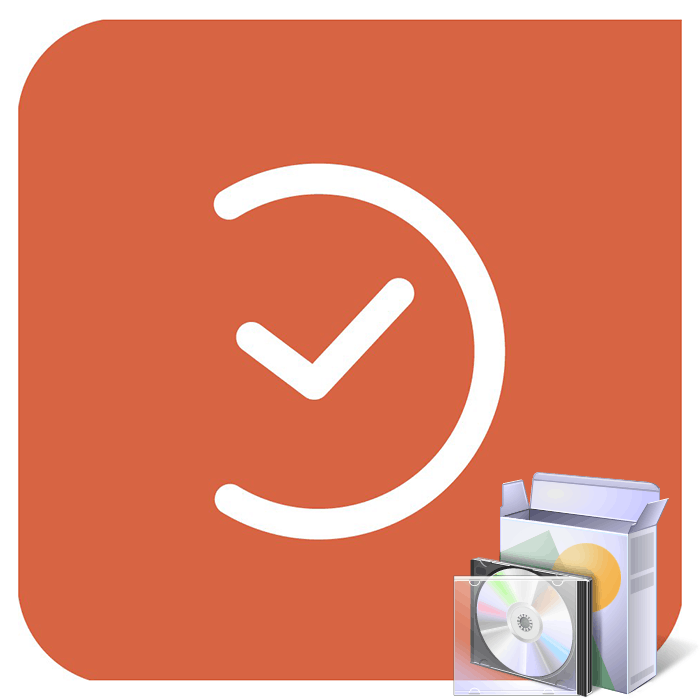Зміст

Електронний цифровий підпис служить якоюсь захистом файлів від можливої підробки. Вона є аналогом власноручного підпису і використовується для визначення особи при обороті електронних документів. Сертифікат для електронного підпису купується у засвідчувальних центрів і завантажується на ПК або зберігається на знімному носії. Далі ми детально розповімо про процес інсталяції ЕЦП на комп'ютер.
Встановлюємо електронний цифровий підпис на комп'ютер
Одним з кращих рішень стане використання спеціальної програми Кріптопро CSP. Особливо корисною вона буде при частій роботі з документами в Інтернеті. Порядок установки і настройки системи для взаємодії з ЕЦП можна розділити на чотири кроки. Давайте по порядку розглянемо їх.
Крок 1: Завантаження КриптоПро CSP
Спочатку слід завантажити ПЗ, через яке буде здійснюватися інсталяція сертифікатів і подальша взаємодія з підписами. Скачування відбувається з офіційного сайту, а весь процес виглядає наступним чином:
Перейти на офіційний сайт Кріптопро
- Перейдіть на головну сторінку сайту Кріптопро.
- Знайдіть категорію»Завантаження" .
- На сторінці Центру завантажень виберіть продукт «КриптоПро CSP» .
- Перед скачуванням дистрибутива потрібно увійти в акаунт або створити його. Для цього дотримуйтесь наданих на сайті інструкцій.
- Далі прийміть умови ліцензійної угоди.
- Знайдіть відповідну сертифіковану або несертифіковану версію під вашу операційну систему.
- Дочекайтеся закінчення скачування програми і відкрийте її.
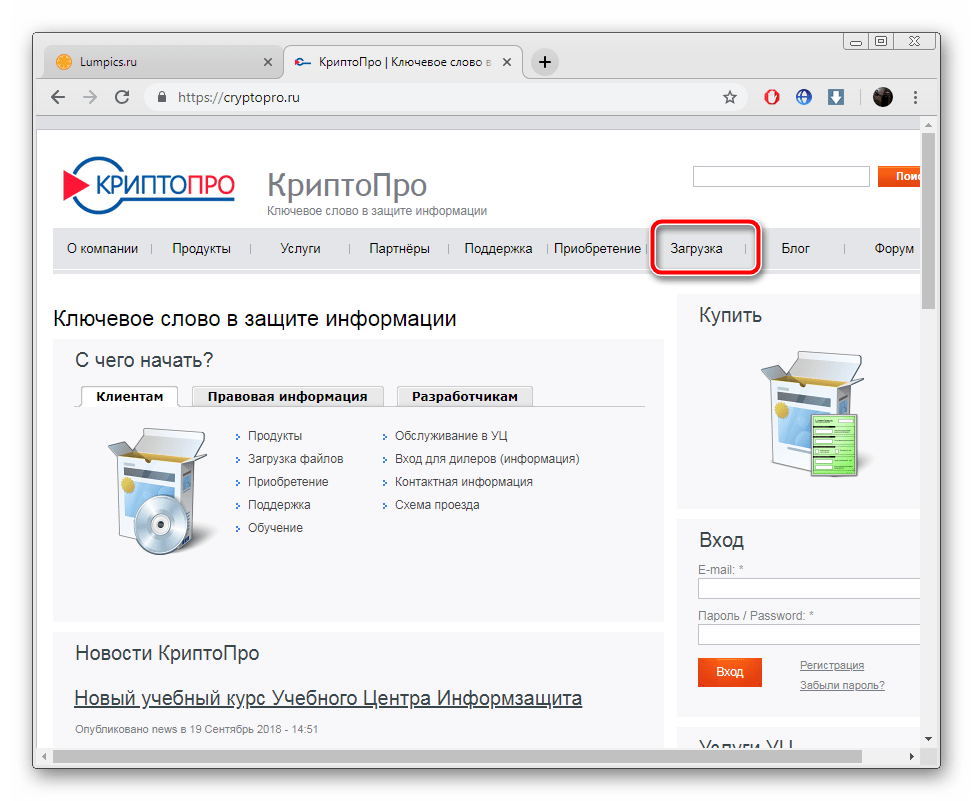
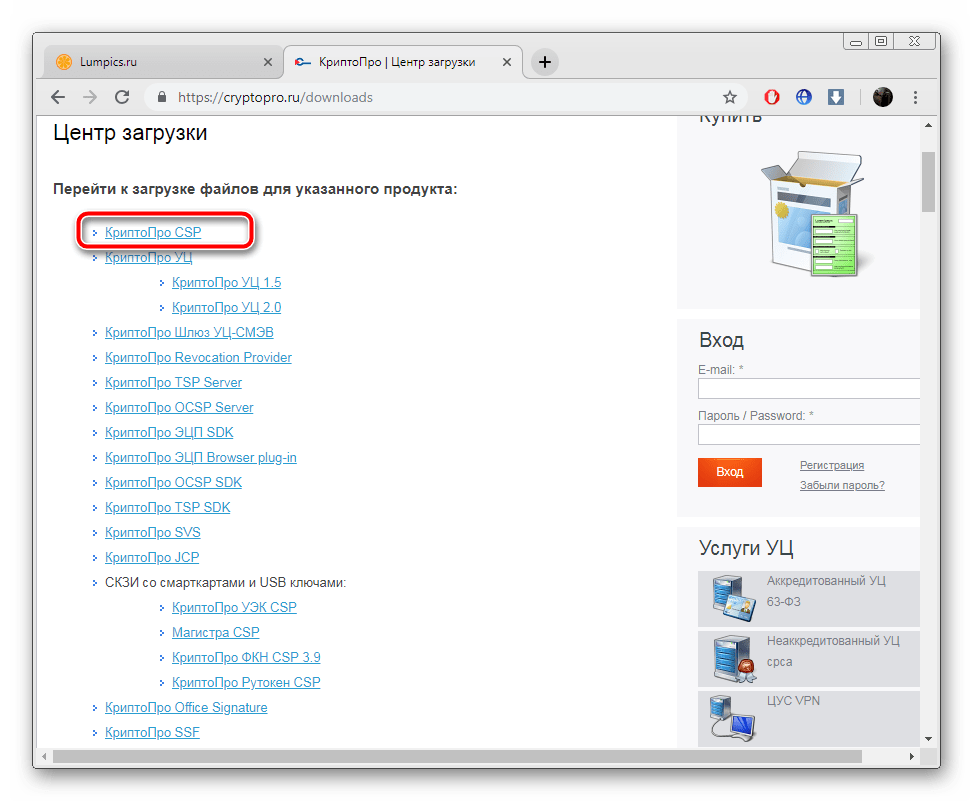
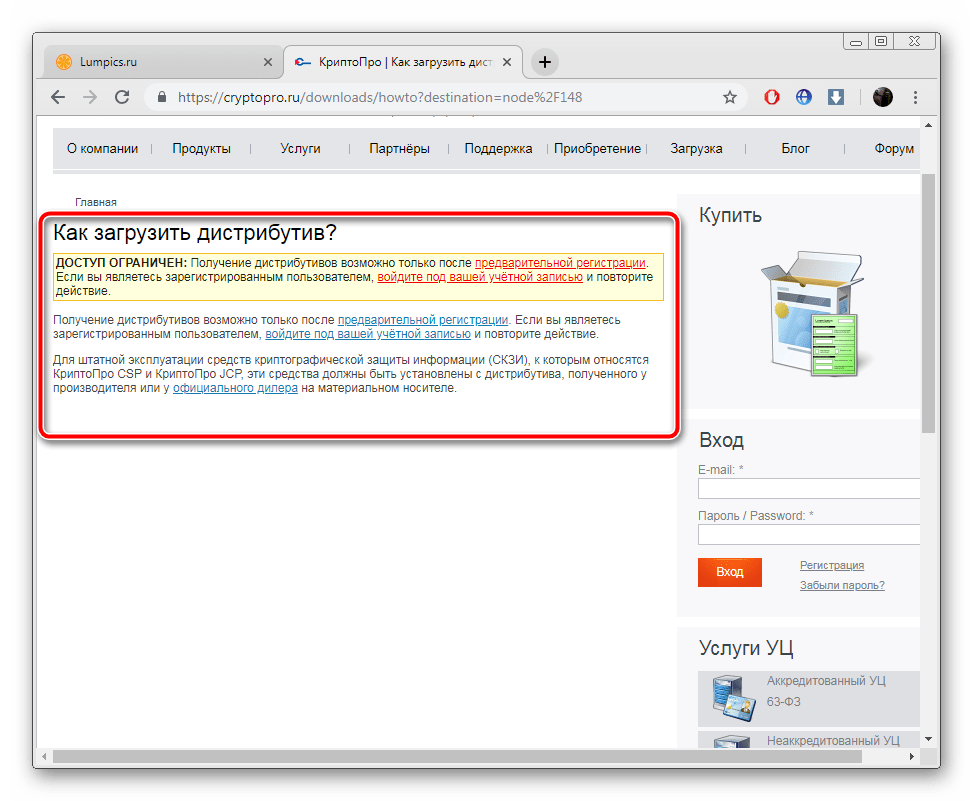
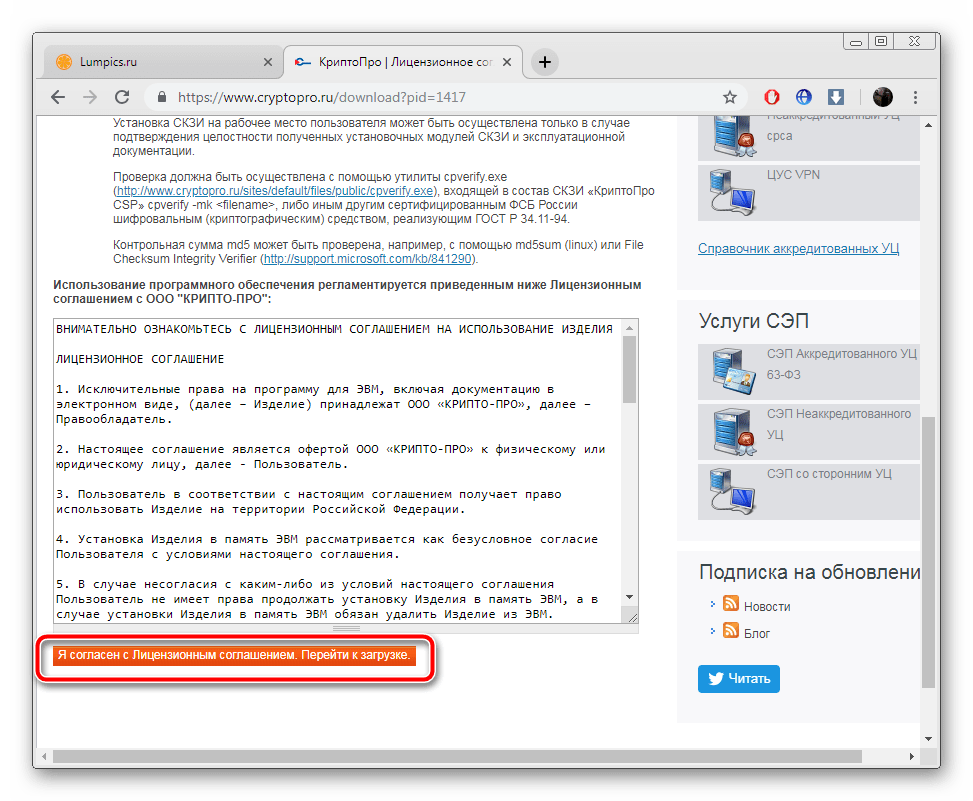
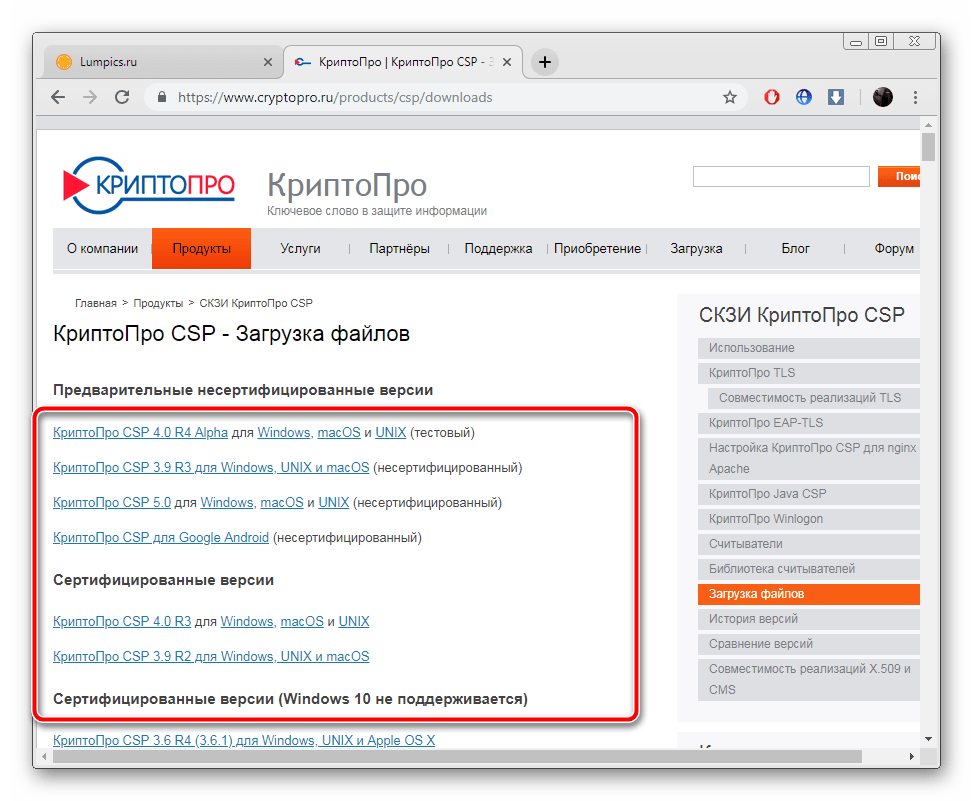
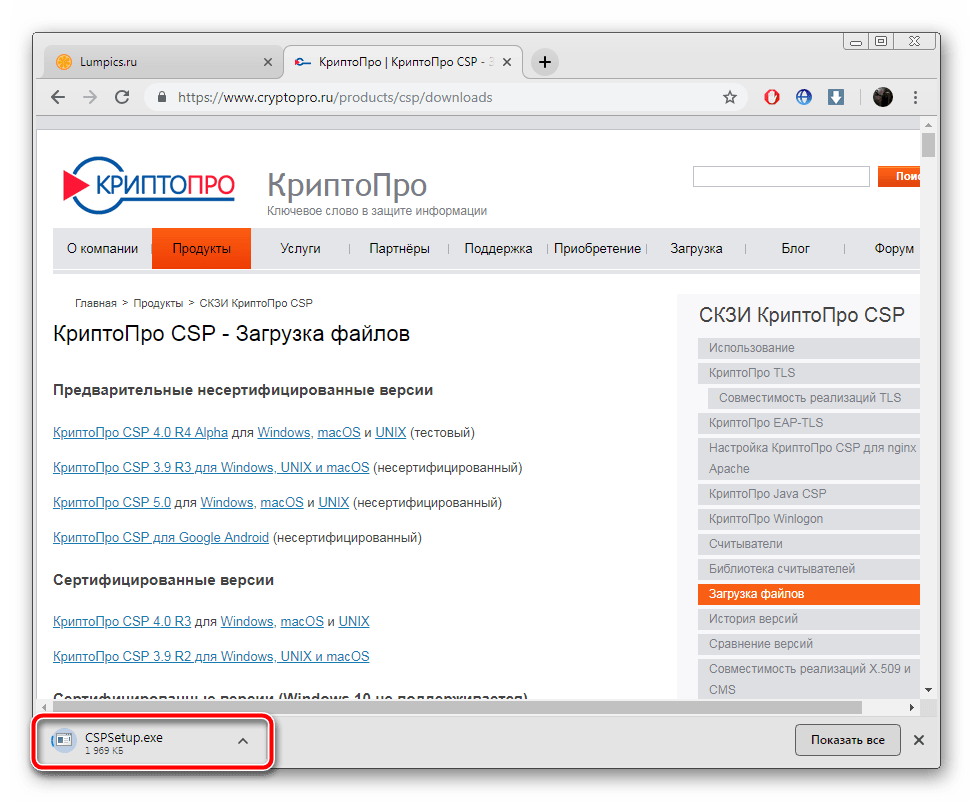
Крок 2: Встановлення КриптоПро CSP
Тепер слід виконати установку програми на свій комп'ютер. Робиться це зовсім не складно, буквально в кілька дій:
- Після запуску відразу перейдіть до майстра інсталяції або виберіть пункт " додаткові опції» .
- В режимі " додаткові опції» ви можете вказати відповідну мову і задати рівень безпеки.
- Перед вами відобразиться вікно майстра. Перейдіть до наступного кроку натисканням на»далі" .
- Прийміть умови ліцензійної угоди, встановивши точку навпроти необхідного параметра.
- Вкажіть відомості про себе, якщо це потрібно. Введіть ім'я користувача, організацію та серійний номер. Ключ активації потрібен, щоб відразу почати роботу з повною версією Кріптопро, оскільки безкоштовна призначена тільки на термін в три місяці.
- Встановіть один із типів установки.
- Якщо було вказано»Вибіркова" , вам буде надана можливість налаштувати додавання компонентів.
- Відзначте галочками необхідні бібліотеки і додаткові параметри, після чого почнеться установка.
- Під час інсталяції не закривайте вікно і не перезавантажуйте комп'ютер.
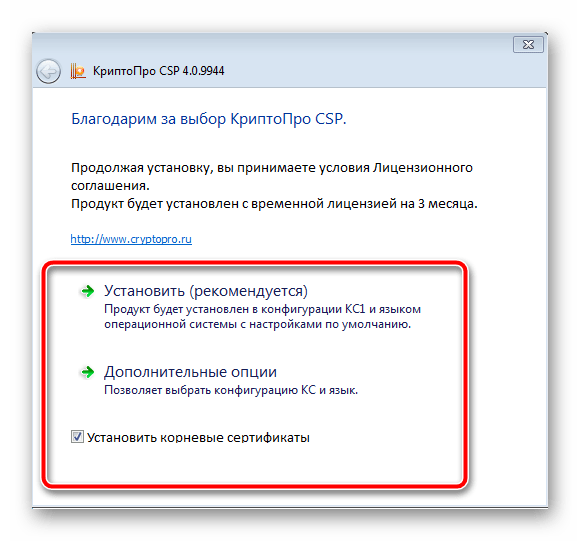
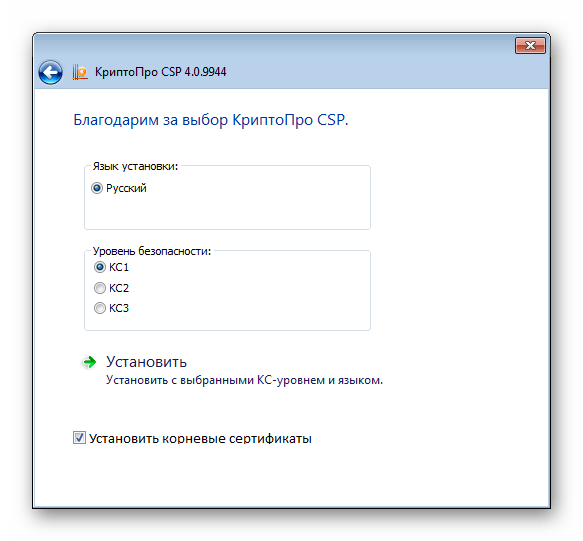
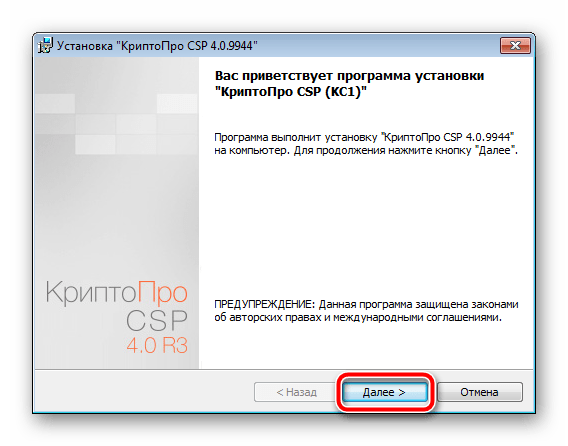
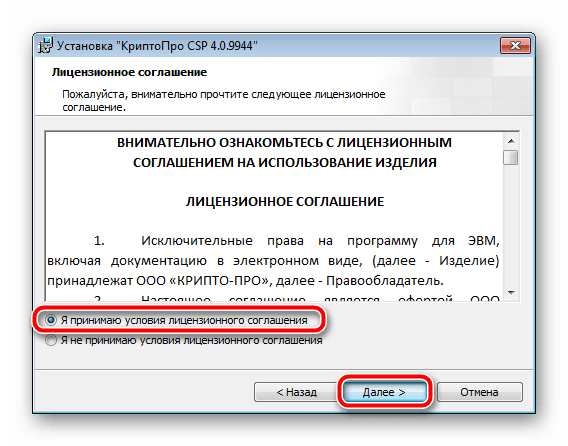
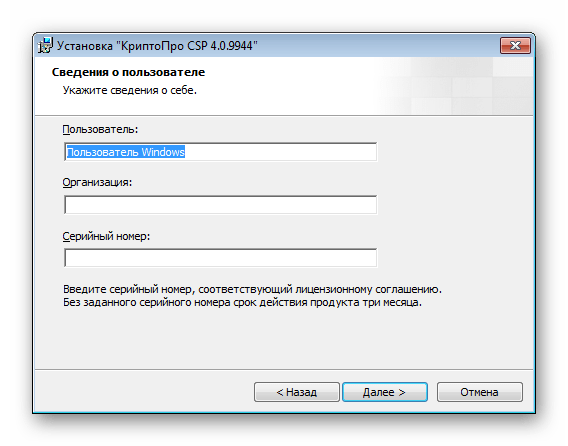
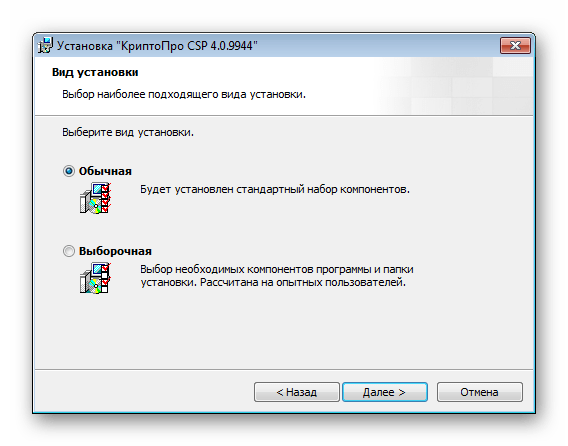
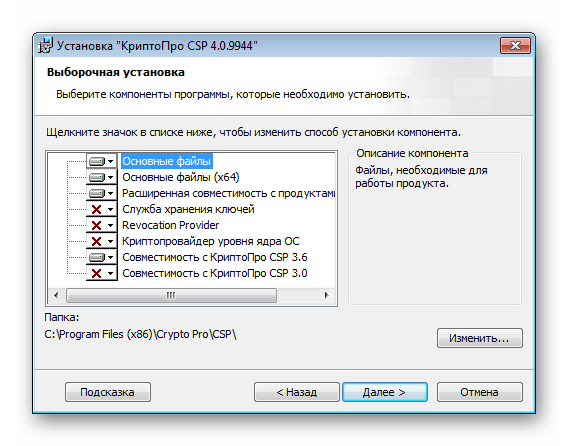
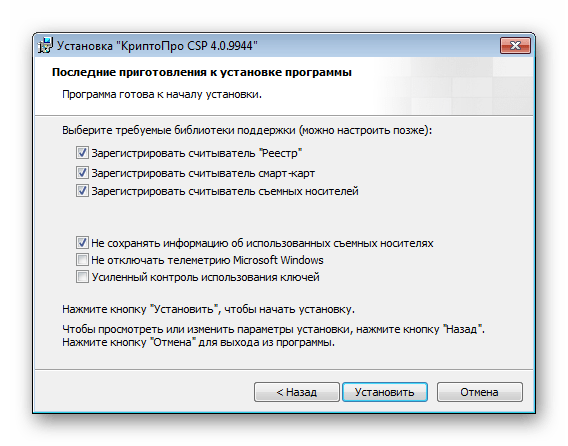
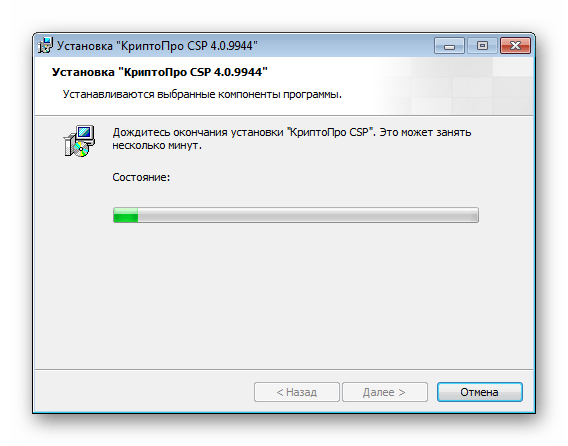
Тепер у вас на ПК присутній найважливіший компонент для оформлення електронного цифрового підпису – Кріптопро CSP. Залишилося тільки налаштувати додаткові параметри і додати сертифікати.
Крок 3: встановлення драйвера Рутокен
Розглянута система захисту даних взаємодіє з ключем пристрою Рутокен. Однак для його коректного функціонування необхідна наявність на комп'ютері відповідних драйверів. Детальні інструкції по установці по до ключа обладнання читайте в іншій нашій статті за посиланням нижче.
Детальніше: завантаження драйверів Рутокен для Кріптопро
Після установки драйвера слід додати сертифікат Рутокен в Кріптопро CSP, щоб забезпечити нормальну роботу все компонентів. Зробити це можна так:
- Запустіть систему захисту даних і у вкладці " сервіс» знайдіть пункт " переглянути сертифікати в контейнері» .
- Виберіть доданий сертифікат Рутокен і натисніть «ОК» .
- Перемістіться до наступного вікна кліком на»далі" і завершіть процес передчасно.
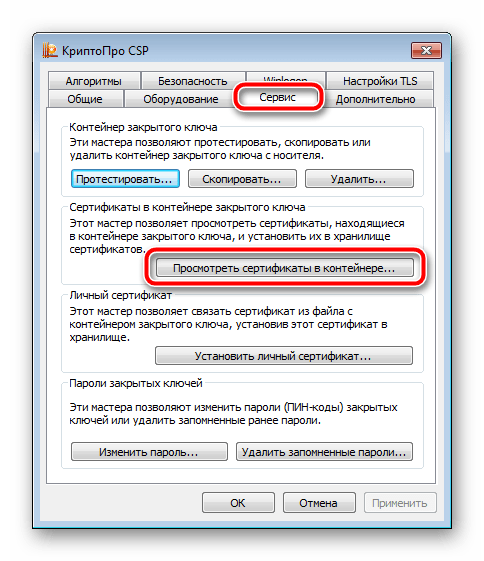
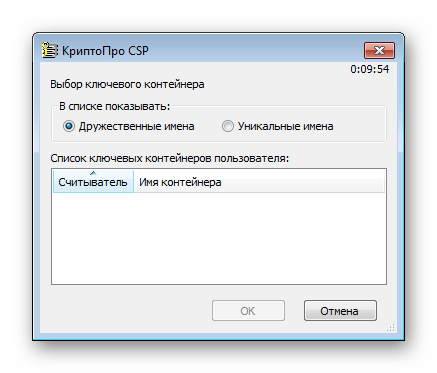
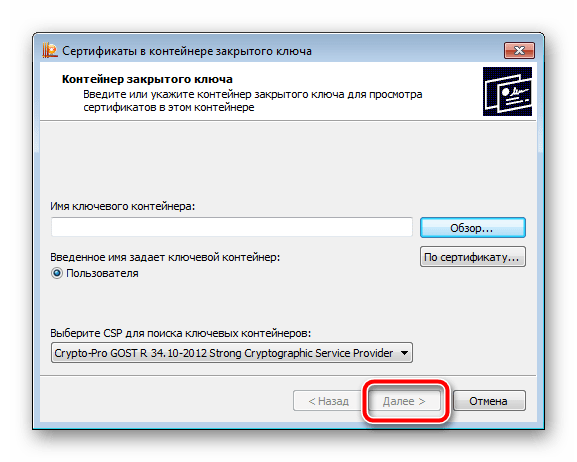
Після завершення рекомендується перезавантажити ПК, щоб зміни вступили в силу.
Крок 4: Додавання сертифікатів
Все готово для того, щоб приступати до роботи з ЕЦП. Її сертифікати купуються в спеціальних центрах за певну плату. Зверніться до тієї компанії, якій необхідний ваш підпис, щоб дізнатися про способи покупки сертифіката. Вже після того як він знаходиться у вас на руках, можна приступати до його додавання в Кріптопро CSP:
- Відкрийте файл сертифіката та натисніть на " встановити сертифікат» .
- У відкритому Майстрі настройки клікніть на»далі" .
- Поставте галочку біля " помістити всі сертифікати в наступне сховище» , клікніть на " огляд» і вкажіть папку " довірені кореневі центри сертифікації» .
- Завершіть імпорт кліком на »Готово" .
- Ви отримаєте повідомлення про те, що імпорт був виконаний успішно.
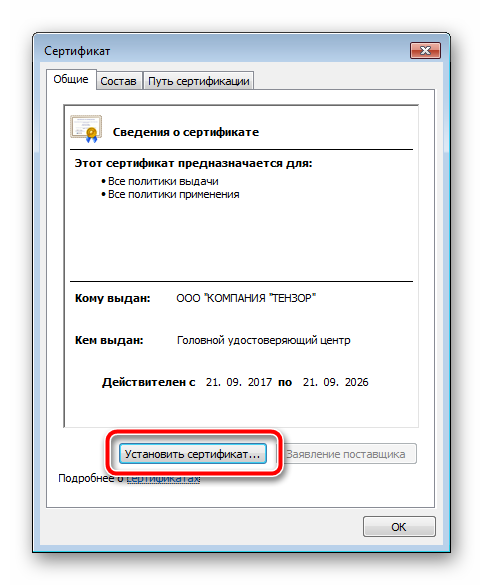
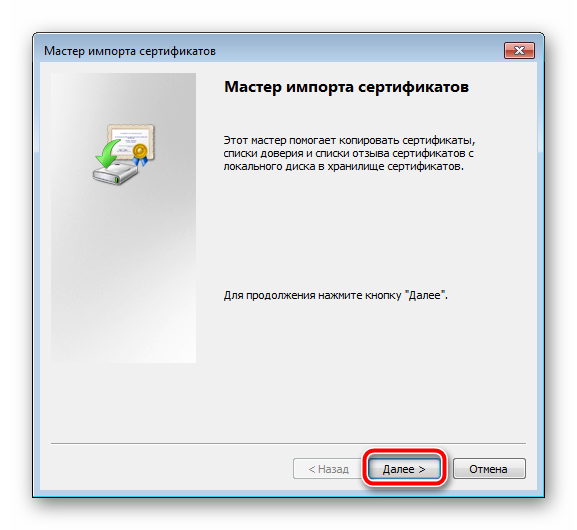
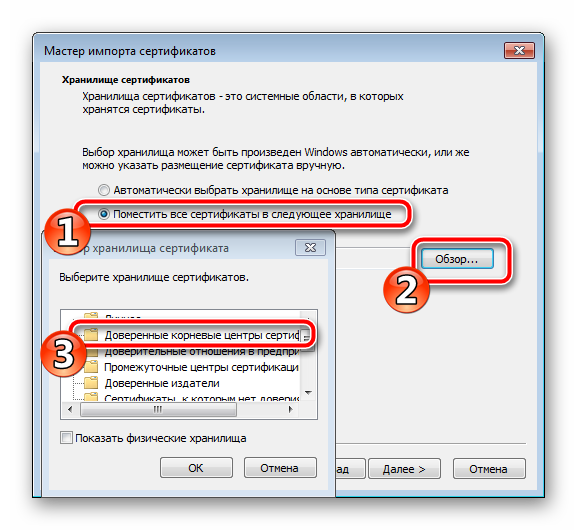
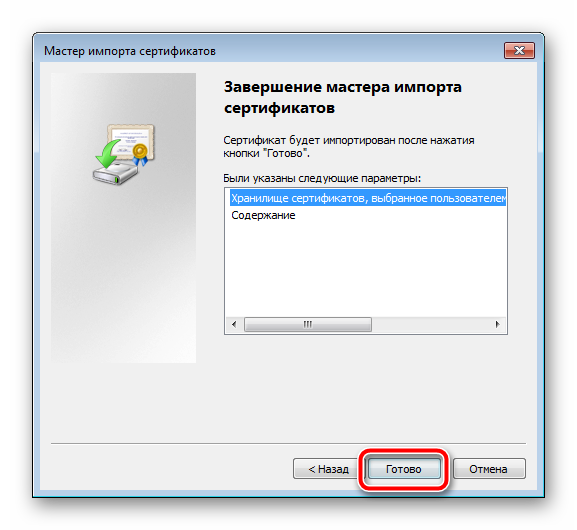
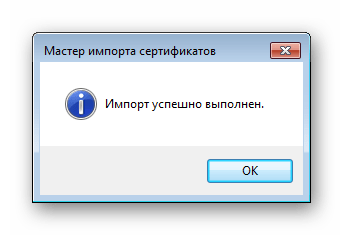
Повторіть ці кроки з усіма наданими вам даними. У разі якщо сертифікат знаходиться на знімному носії, процес його додавання може трохи відрізнятися. Розгорнуті інструкції на цю тему ви знайдете в іншому нашому матеріалі за посиланням нижче.
Детальніше: Установка сертифікатів в Кріптопро з флешок
Як бачите, інсталяція електронного цифрового підпису – неважкий процес, проте він вимагає виконання певних маніпуляцій і займає чимало часу. Сподіваємося, наше керівництво допомогло вам розібратися з додаванням сертифікатів. Якщо хочете полегшити взаємодію зі своїми електронними даними, задійте розширення Кріптопро. Детальну інформацію про нього читайте за наступним посиланням.
Читайте також: плагін КриптоПро для браузерів